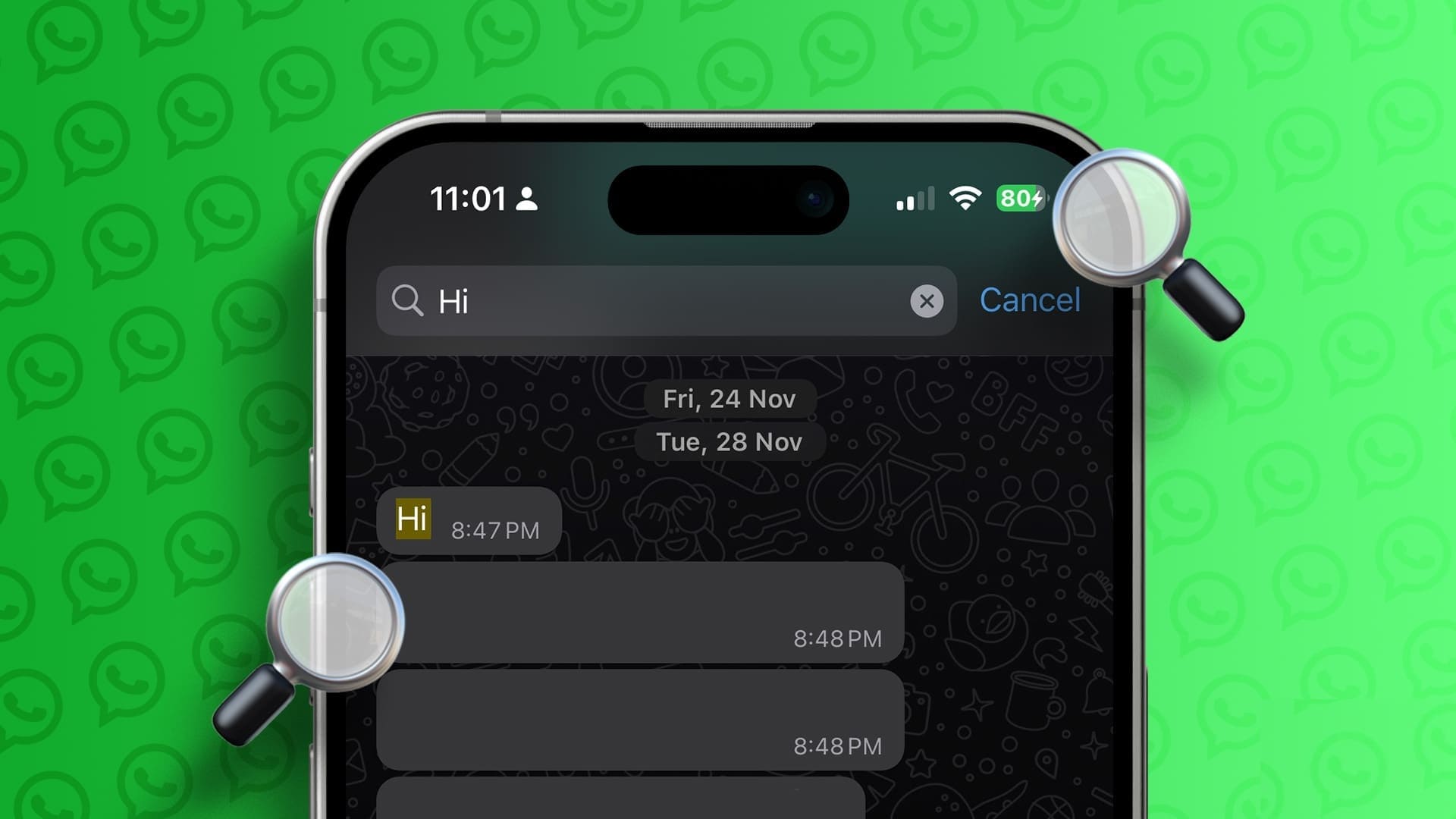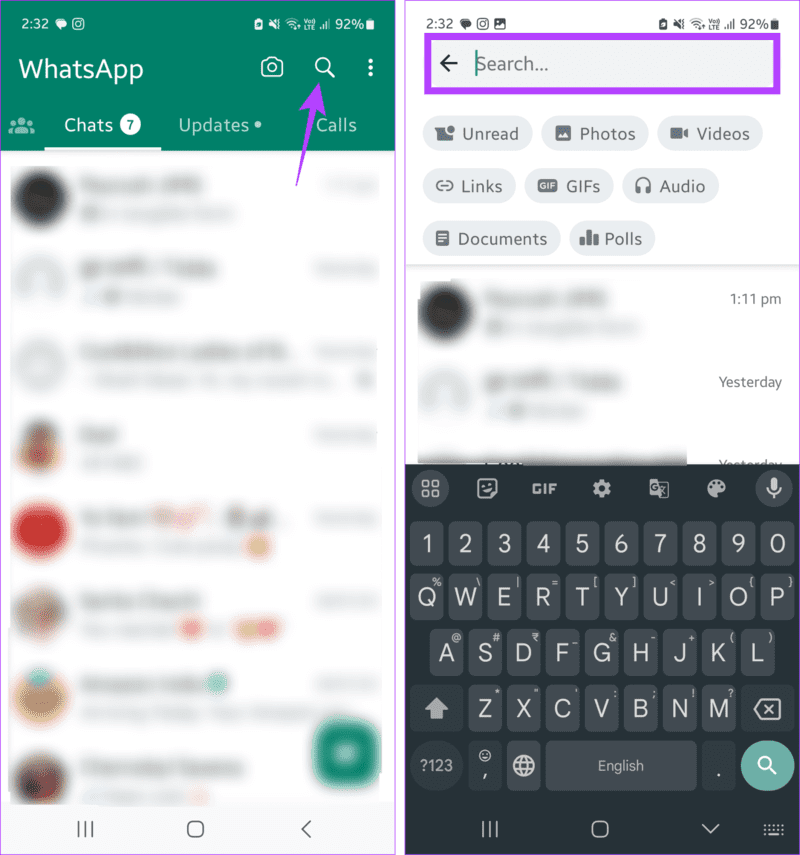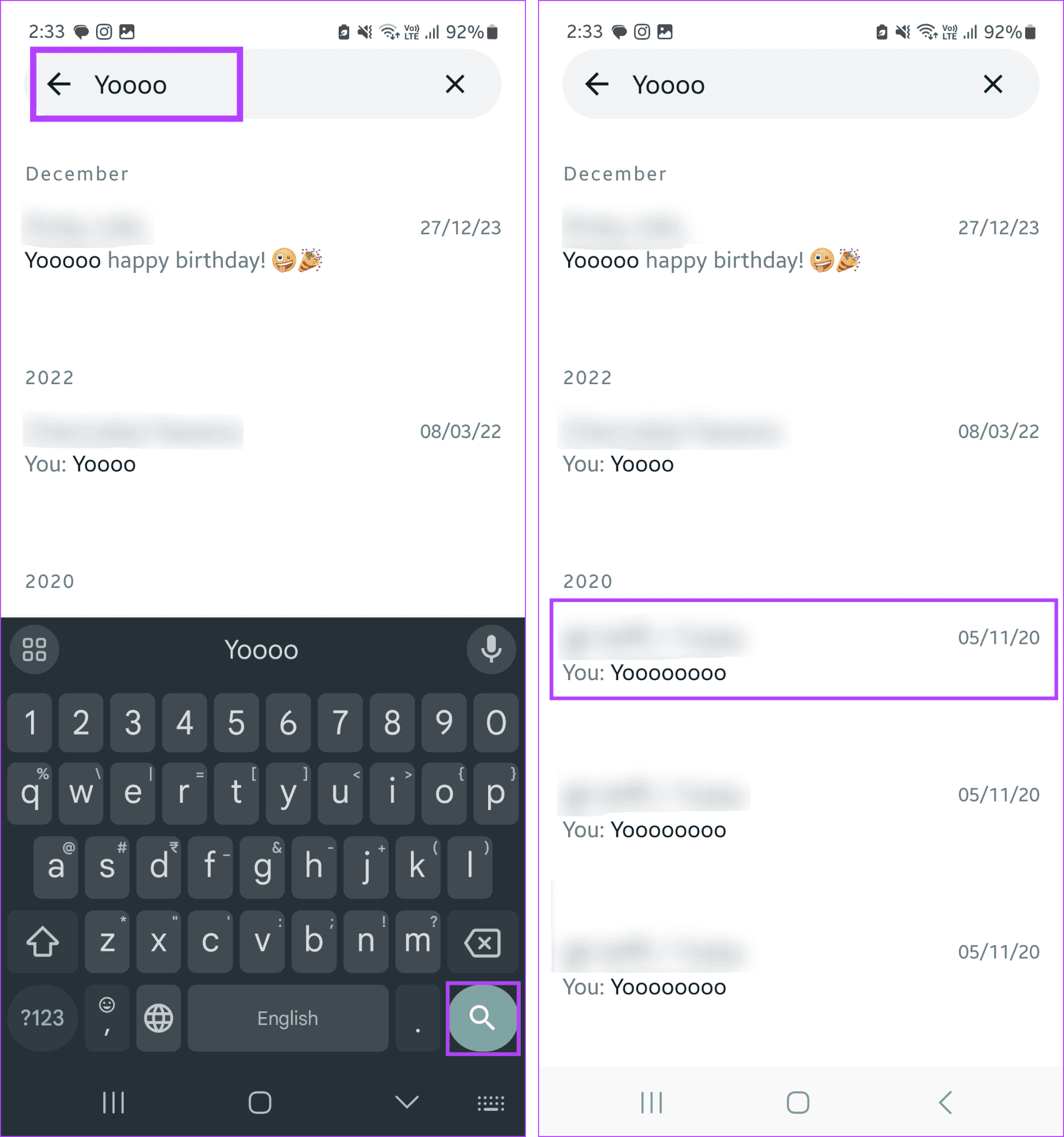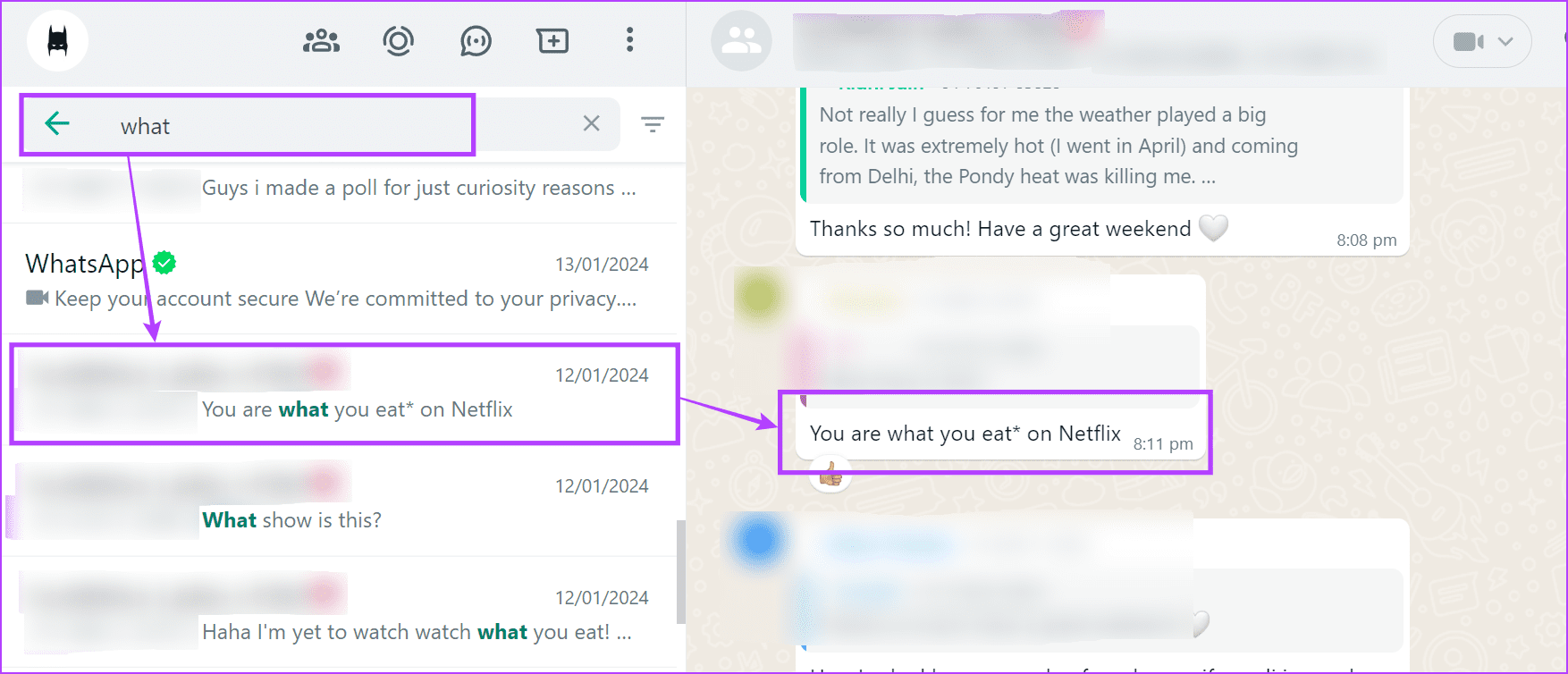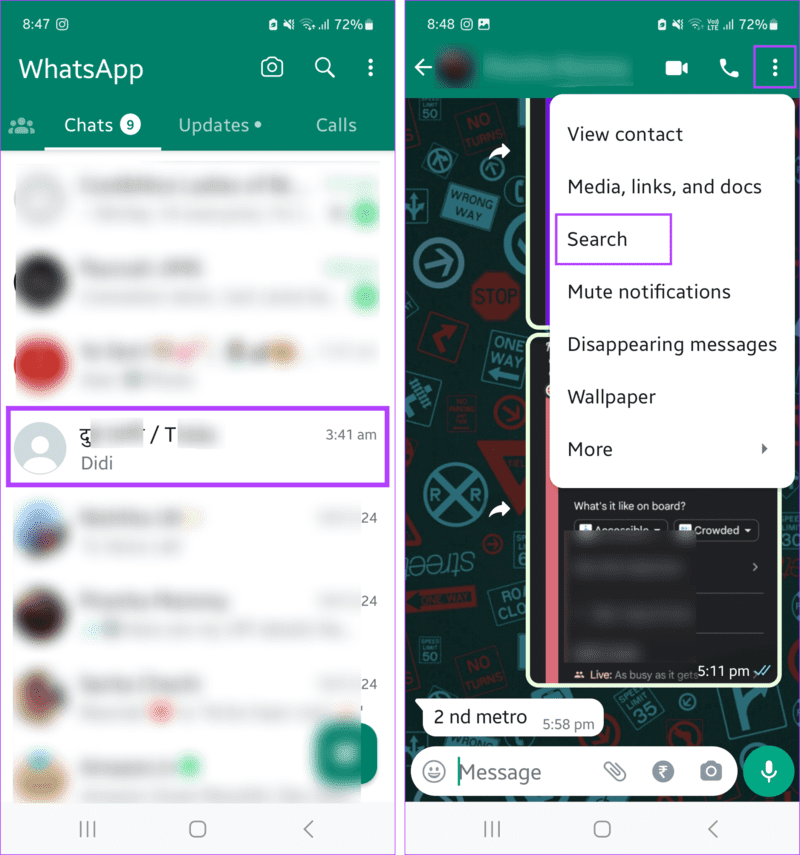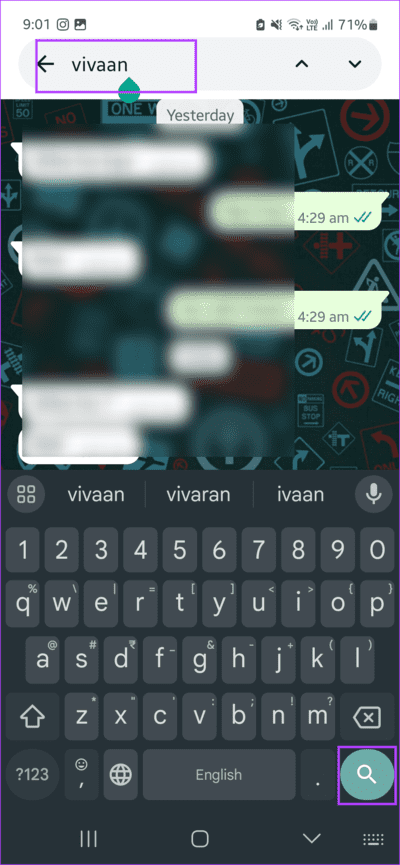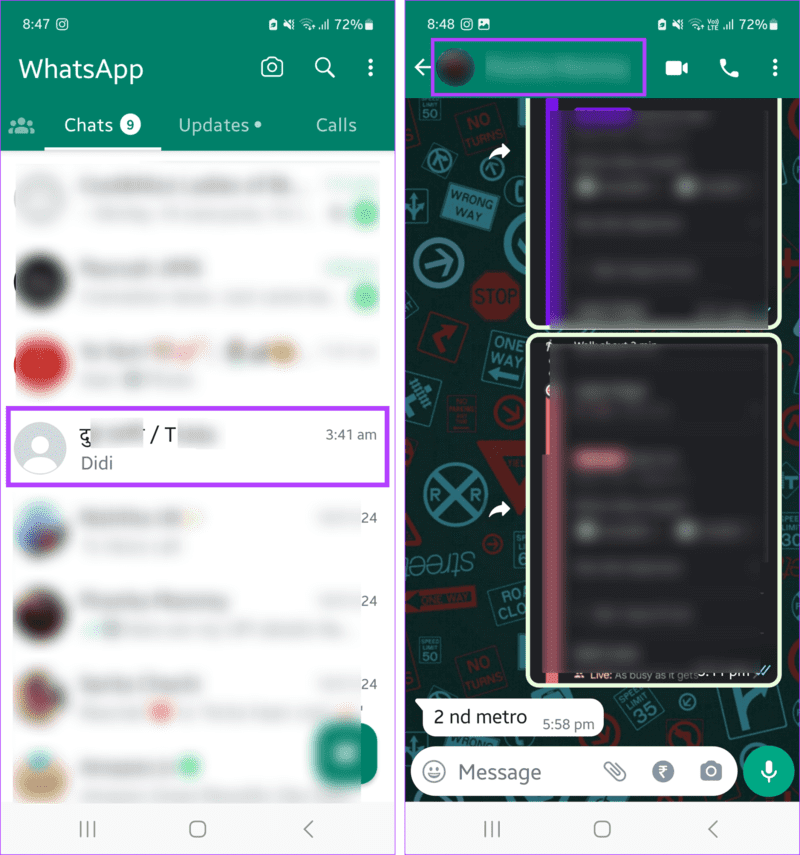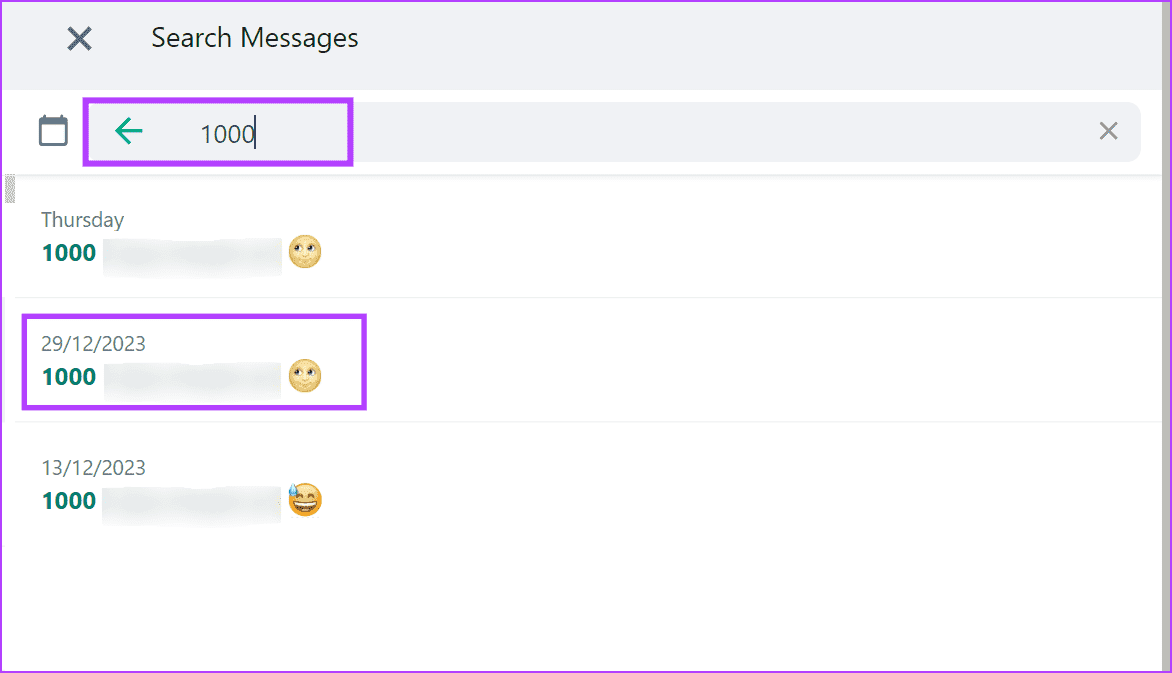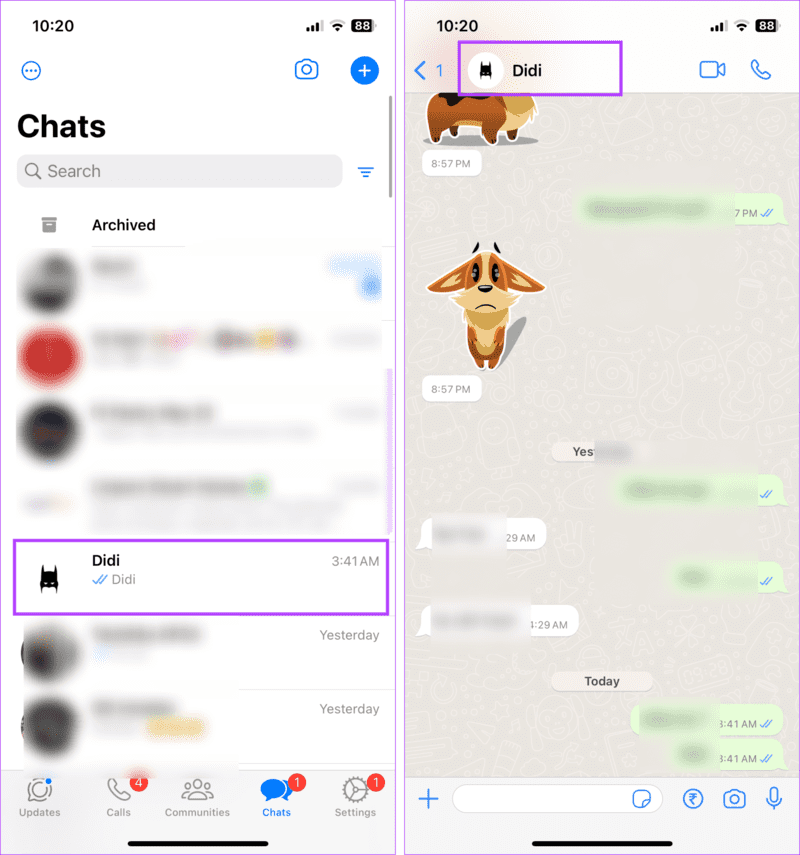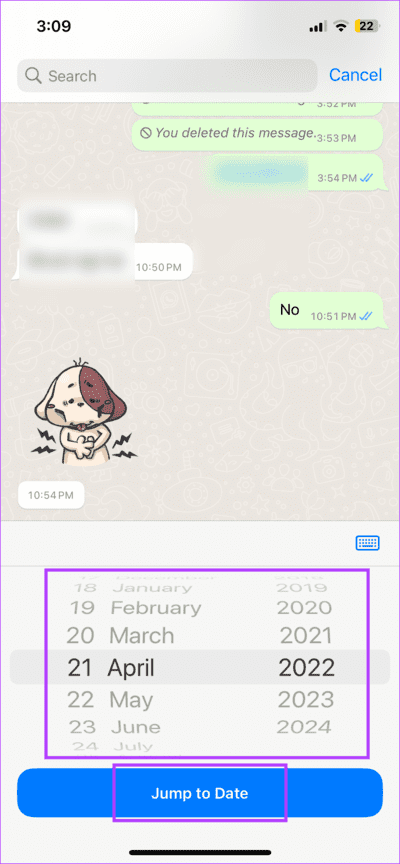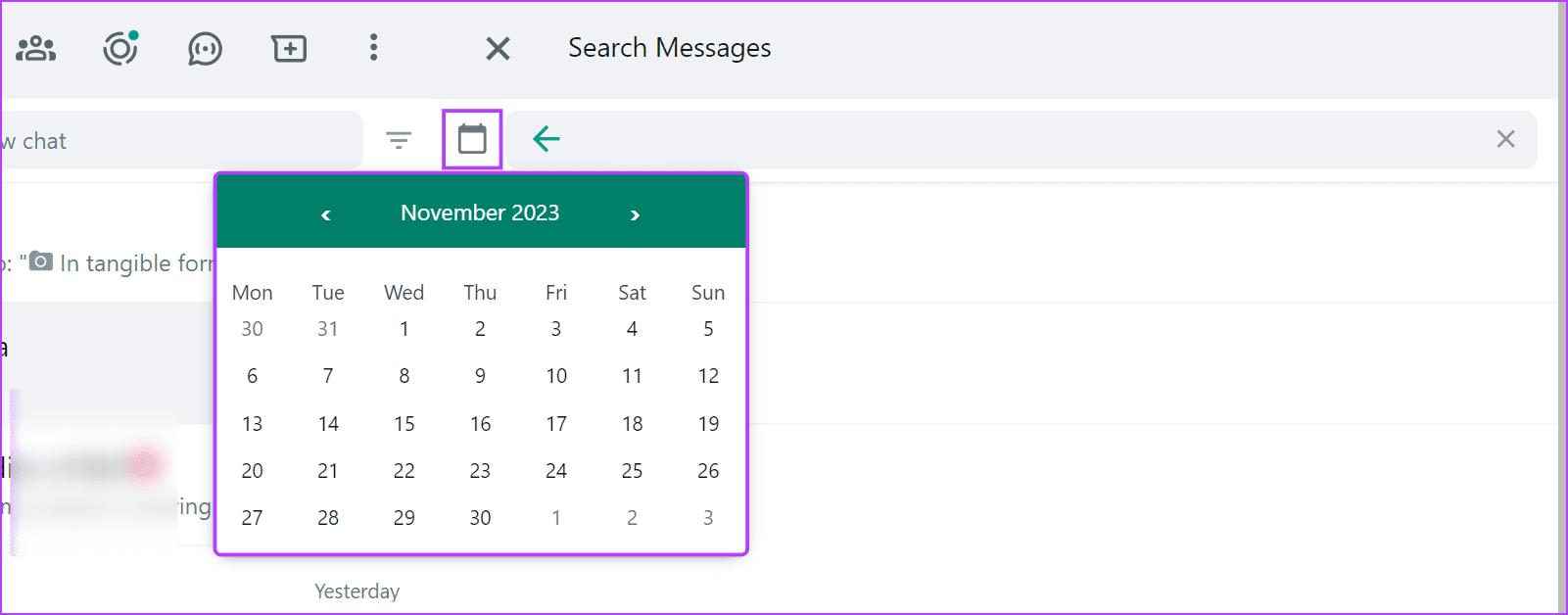So suchen Sie nach Nachrichten auf WhatsApp
Es kommt immer der Zeitpunkt, an dem man nach dieser einen Botschaft suchen muss. Da WhatsApp jedoch ein wesentlicher Bestandteil der täglichen Kommunikation ist, kann die Suche nach Nachrichten auf WhatsApp schwierig werden. Sie können jedoch die Suchoption verwenden, um dies zu vereinfachen.
Wenn Sie nach Nachrichten auf WhatsApp suchen, verwenden Sie die Hauptsuchoption, um alle derzeit aktiven Chats auf WhatsApp zu durchsuchen. Wenn Sie nach einer Nachricht von einem bestimmten Kontakt suchen möchten, öffnen Sie das Chat-Fenster und verwenden Sie die darin enthaltene Suchoption. Aber gibt es eine Möglichkeit, Nachrichten anhand des Datums zu suchen, an dem sie auf WhatsApp gesendet wurden? Um dies und mehr zu erfahren, lesen Sie weiter.
So verwenden Sie die Suche, um WhatsApp-Nachrichten zu durchsuchen
Wenn Sie WhatsApp durchsuchen, können Sie Ihre Konversationen nach bestimmten Wörtern, Phrasen oder Zahlen durchsuchen. Sie können alle WhatsApp-Konversationen durchsuchen und umfassendere Ergebnisse erhalten. Bitte beachten Sie, dass die Suchergebnisse Chats und Kontaktnamen enthalten, die den Kriterien entsprechen. Sie werden jedoch separat angezeigt. Befolgen Sie dazu die folgenden Schritte.
Verwendung der mobilen WhatsApp-Anwendung
Schritt 1: Tippen Sie in der WhatsApp-Android-App auf das Lupensymbol in der oberen rechten Ecke, um die Suchleiste zu öffnen. Drücken Sie dann die Suchleiste, um mit der Eingabe zu beginnen.
iOS-Benutzer können oben auf die Suchleiste tippen, um zu beginnen.
Tipp: Sie können den Medientyp auswählen, z. B. Audio, GIFs, Audio und Mehr, um schnell nach der relevanten Nachricht zu suchen.
Schritt 2: Geben Sie nun das entsprechende Wort oder die entsprechende Phrase in die Suchleiste ein. Wenn Sie fertig sind, drücken Sie بحث.
Weiter zu Schritt 3: Sie können durch die Suchergebnisse scrollen und auf das entsprechende Ergebnis klicken.
Dadurch gelangen Sie direkt zum gesuchten Chat. Wenn es nicht korrekt ist, kehren Sie zur Suchergebnisseite zurück und durchsuchen Sie andere Suchergebnisse, um das richtige Ergebnis zu finden. Sie können auch unseren anderen Artikel lesen, wenn Die WhatsApp-Suche funktioniert auf Ihrem iPhone nicht.
Auf WhatsApp Web
Schritt 1: Öffnen WhatsApp Web in jedem Browser.
Schritt 2: Klicken Sie jetzt Suchleiste Und geben Sie die entsprechende Suchanfrage ein.
Weiter zu Schritt 3: Sobald die Suchergebnisse angezeigt werden, scrollen Sie durch diese und klicken Sie auf das entsprechende Ergebnis. Dadurch wird der entsprechende Chat im rechten Fenster geöffnet.
Sie können diese Schritte wiederholen, um nach anderen Wörtern oder Phrasen zu suchen. Sobald die Suchergebnisse angezeigt werden, klicken Sie darauf, um den Chat auf WhatsApp Web zu öffnen.
So suchen Sie im WhatsApp-Chat nach Wörtern
Wenn Sie wissen, wer die Nachricht gesendet hat, sie aber nicht finden können, verwenden Sie die Suchoption im Chatfenster, um danach zu suchen. Suchen Sie damit in Ihrem WhatsApp-Chat nach Wörtern oder Phrasen und finden Sie sie sofort. Hier erfahren Sie, wie Sie dies mit WhatsApp iOS, Android und Web-Apps tun.
1. Nutzen Sie die Suchoption im Chatfenster
Hinweis: Diese Option ist nur in der WhatsApp-Android-App verfügbar.
Schritt 1: Öffne eine App WhatsApp Android Klicken Sie auf den entsprechenden Einzel- oder Gruppenchat.
Schritt 2: Tippen Sie nun auf das Dreipunktsymbol in der oberen rechten Ecke. Klicken Sie hier auf Suchen.
Schritt 3: Einmal geöffnet Suchleiste, Art Wort Oder geben Sie den entsprechenden Begriff ein und klicken Sie auf das Suchsymbol.
Der Chat führt nun direkt zu den angezeigten Suchergebnissen. Wenn Sie mehr als ein Suchergebnis finden, können Sie mit den Aufwärts- und Abwärtspfeilen schnell durch diese im Chat navigieren.
2. Durch die Verwendung der Chat-Einstellungen in der mobilen Anwendung
Hinweis: Sie können diese Funktion in WhatsApp-Apps für Android und iOS verwenden. Für die Demo verwenden wir die WhatsApp-Android-App.
Schritt 1: Öffne eine App WhatsApp Klicken Sie für Mobilgeräte auf den Chat, den Sie durchsuchen möchten.
Schritt 2: Klicke auf Kontaktname.
Weiter zu Schritt 3: klicken Sie hier بحث.
Schritt 4: Sobald die Suchleiste geöffnet wird, geben Sie Ihre Suchanfrage ein und klicken Sie auf بحث.
Sobald die Suchergebnisse im Chat hervorgehoben angezeigt werden, verwenden Sie die Pfeilsymbole, um sie zu durchsuchen und die relevante Nachricht im Chat zu finden.
3. Nutzen Sie die Suche auf WhatsApp Web
Schritt 1: Öffnen WhatsApp Web auf jedem Browser.
Schritt 2: Öffnen Sie den entsprechenden Chat und tippen Sie auf Lupensymbol.
Weiter zu Schritt 3: Klicken Sie jetzt Suchleiste Und tippe استعلام Verwandte Suche.
Schritt 4: Sobald die Suchergebnisse angezeigt werden, klicken Sie auf das entsprechende Ergebnis.
Das Suchergebnis wird im Chatfenster von WhatsApp Web hervorgehoben angezeigt. Sie können diese Schritte auch wiederholen, um im Chatfenster von WhatsApp Web nach anderen Suchanfragen zu suchen.
Lesen Sie auch: So beheben Sie das Problem, dass WhatsApp Web nicht synchronisiert wird
So durchsuchen Sie WhatsApp-Nachrichten nach Datum
WhatsApp hat kürzlich eine neue Funktion eingeführt, mit der Sie Nachrichten nach Datum suchen können. Öffnen Sie dazu WhatsApp und gehen Sie zur Nachrichtensuche. Sobald es geöffnet ist, verwenden Sie das Kalendersymbol, um die Nachricht nach Datum auf WhatsApp zu durchsuchen. Hier ist wie.
Auf dem iPhone
Schritt 1: Öffnen Sie die WhatsApp iOS-App und tippen Sie auf den entsprechenden Kontakt.
Schritt 2: Hier klicken Sie auf Kontaktname Öffnen Einstellungen.
Weiter zu Schritt 3: Klicke auf Suche.
Schritt 4: Einmal geöffnet Suchfenster, tippen Sie oben auf der Tastatur auf das Kalendersymbol.
Schritt 5: Scrollen Sie hier nach oben oder unten, um das richtige Datum auszuwählen, und tippen Sie dann auf „Zum Datum gehen“.
Ihr WhatsApp-Chat wird zum angegebenen Datum live geschaltet. Sie können nun durch Scrollen im Chatfenster nach der entsprechenden Nachricht suchen.
Auf WhatsApp Web
Schritt 1: Öffnen WhatsApp Web in jedem Browser. Tippen Sie dann auf den entsprechenden Chat.
Schritt 2: Hier klicken Sie auf Lupensymbol in der oberen rechten Ecke.
Weiter zu Schritt 3: Sobald die Suchleiste angezeigt wird, klicken Sie auf das Kalendersymbol.
Schritt 4: Warten Sie, bis der Kalender geöffnet wird. Wählen Sie dann den entsprechenden Tag, das Datum und den Monat aus.
Dadurch wird der Chat auf das angegebene Datum verschoben. Sie können jetzt auf WhatsApp Web nach einer Nachricht suchen, die an oder um diesen Tag gesendet wurde.
Suchen Sie nach Nachrichten auf WHATSAPP
Nützlich ist die Möglichkeit, auf WhatsApp nach Nachrichten zu suchen. Wir hoffen, dass dieser Artikel Ihnen hilft, die Vorgehensweise besser zu verstehen. Sie können sich auch unseren Leitfaden ansehen, um zu erfahren, wie das geht Markieren und suchen Sie markierte Nachrichten auf WhatsApp.